|
パソコン分解TOP>東芝パソコン分解>satelliteB451
|
東芝satelliteB451のリカバリと分解パソコンはHDDを交換したあとは再セットアップが必要になります。 ■satelliteB451主要スペックOS:ウィンドウズ7 Pro 32bit |
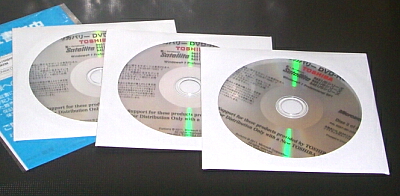
|
リカバリの手順と流れ最近のノートパソコンはDtoD式のリカバリが多く、リカバリディスクというものが付属しないものが多いですが東芝のパソコンはリカバリディスクが付属するものがあります。 |

|
リカバリディスクをブートさせるリカバリディスクの1枚めをセットしてパソコンを起動させます。 |

|
リカバリディスクの読み込みリカバリディスクからブートをおこない読込みが始まると、白いバーが進んでいきます。 |
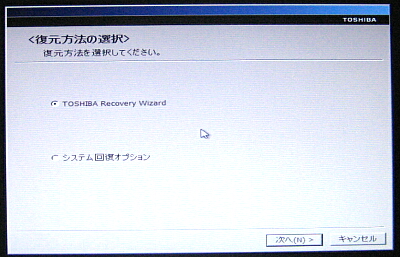
|
リカバリの選択画面ディスクが読込されてリカバリがスタートします。はじめにリカバリウィザードを選択します。 |
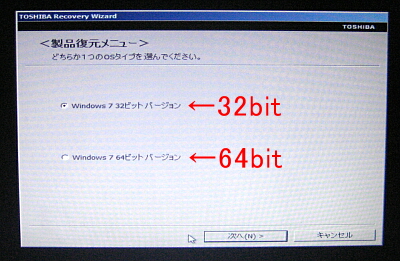
|
リカバリの選択画面32bitと64bitの選択画面です。ここでは32bitを選択します。 |
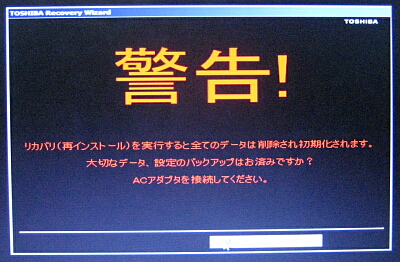
|
警告画面このあと画面に大きく「警告」の文字が表示されます。初めての場合はちょっとびっくりしてしまうかもしれません。かなりユーザーを脅かす画面です。東芝さんはかなり警告したいのでしょうね。 |
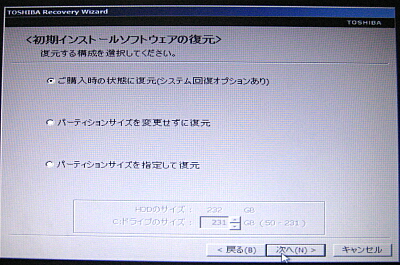
|
リカバリの選択画面あとは画面の指示に従って必要な項目を選択していくとリカバリが進行します。画面の指示に従って項目選択をおこなってください。 |

|
セットアップの開始「コンピューターを再起動したあと、セットアップを続行します」の文字が表示されてこのあとウィンドウズのセットアップが開始します。 |

|
システムの構成自動的にシステムの構成にはいり、何度かパソコンが自動的に再起動されます。この間は待ちます。 |
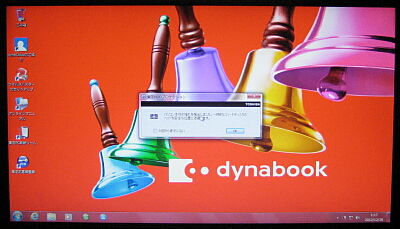 |
リカバリ完了約2時間半ほどでリカバリが完了しました。初期化の状態です。 所要時間:約2時間半今回はハードディスクのフォーマットもおこないましたので、それが1時間ほどかかっています。HDDのフォーマットをしなければもう少し早く完了します。 |
|
└TX/67GKDynaBooKのHDD交換 東芝DynaBook TX/67GKの分解とHDDの交換です。 └Satellite2550X HDD交換 東芝DynaBook Satellite2550Xの分解とHDDの交換です。 └satelliteB451のリカバリ 東芝SatelliteB451のリカバリの手順です。 └satelliteB451のHDD交換とメモリ交換 東芝SatelliteB451のHDDおよびメモリ交換の手順です。
▼各メーカー別パソコン分解ページNECパソコン分解 富士通パソコン分解 SONYパソコン分解(VAIO) 東芝パソコン分解
故障パソコン分解写真 ハードディスク交換 総合案内(SiteMap) SITEMAPリンク サイト内の検索 |
|
